Важно помнить, что создать в дальнейшем эффект вращения планеты возможно будет только в том случае, если на данном слое не будет других объектов. Поэтому перенесем изображение эллиптической орбиты на другой слой. Для этого:
Ø Выберите инструмент Selection Tool (клавиша V).
Ø Дважды щелкните мышью на контуре эллипса, чтобы выделить его
Ø Выберите команду меню Edit – Cut (клавиши Ctrl + X), чтобы вырезать изображение эллипса.
Ø Создадим новый слой с помощью кнопки Insert Layer в левом нижнем углу окна шкалы времени.
Ø Выделите новый слой. Выберите команду меню Edit – Paste in Place (клавиши Ctrl + Shift +V). Изображение эллипса будет вставлено на новый слой на то же место.
Ø Переименуем оба слоя соответственно содержанию – назовем их «Планета» и «Орбита».
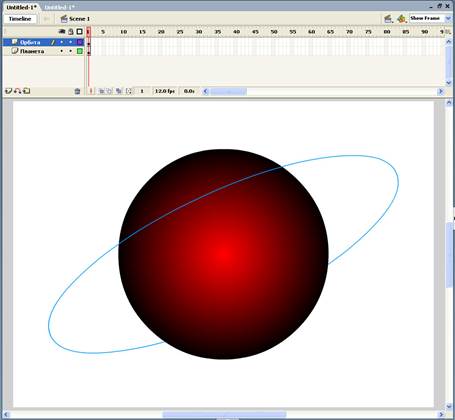
Ø Сохраним полученный фильм.
В программе Macromedia Flash фильм представляет собой последовательность кадров, которые проигрываются в порядке очередности. На шкале времени вы задаете время и последовательность воспроизведения изображений путем распределения их по кадрам и слоям.
|
|
|
Анимация может быть расчетной и покадровой. В расчетной анимации определяются только начальные и конечные кадры изображения, а программа автоматически генерирует промежуточные кадры.
Кадры в Macromedia Flash могут быть двух типов: ключевые и обычные. Ключевой – кадр, в котором задаются изменения в анимации. Ключевой кадр отмечается в шкале времени маленьким кружочком в нижней части прямоугольника, обозначающего кадр.
 2015-05-13
2015-05-13 335
335








